
时间:2020-10-21 06:24:24 来源:www.win10xitong.com 作者:win10
今天有一位用户说他的电脑安装的是win10系统,在使用的过程中碰到了Win10系统怎么重启Windows资源管理器的情况,Win10系统怎么重启Windows资源管理器问题对于很多新手来说就不太容易自己解决,大部分时候都会去求助别人,如果你也被Win10系统怎么重启Windows资源管理器的问题所困扰,我们现在可以按照这个步骤:1、在桌面,单击鼠标右键,新建一个文本文档,把txt后缀改成bat,然后右键鼠标,选择编辑,就会用记事本打开,复制下面这段代码,直接粘贴保存就好了;2、保存了这个文件,以后双击这个文件就能重启资源管理器啦!你可以把名字改成重启资源管理器,方便使用就行了。下面我们一起来看下详细的Win10系统怎么重启Windows资源管理器的具体操作举措。
方法/步骤
方法一、
同时按住Ctrl+Shift+Esc键,找到资源管理器,选择资源管理器后,直接点击右下角,点击重新启动或点击鼠标右键,点击重新启动,就ok了。
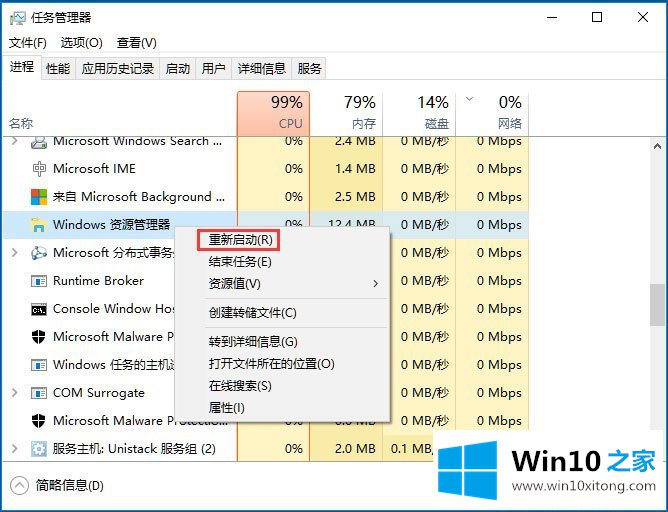
方法二、
1、在桌面,单击鼠标右键,新建一个文本文档,把txt后缀改成bat,然后右键鼠标,选择编辑,就会用记事本打开,复制下面这段代码,直接粘贴保存就好了;
taskkill /f /im explorer.exe & start explorer.exe
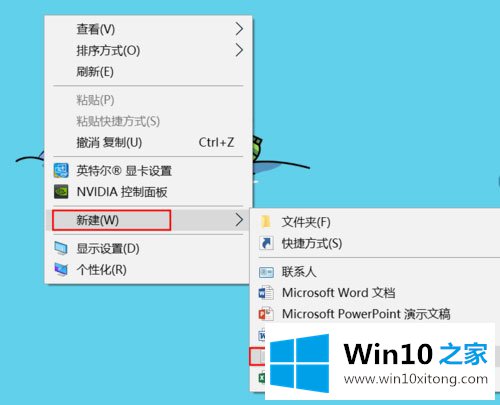
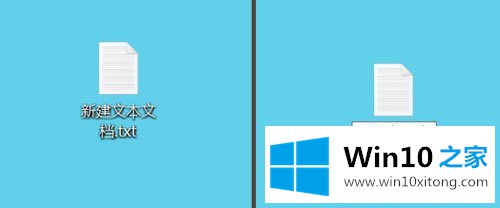
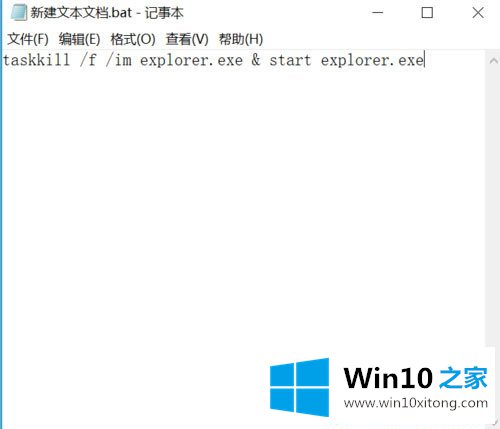
2、保存了这个文件,以后双击这个文件就能重启资源管理器啦!你可以把名字改成重启资源管理器,方便使用!

以上就是Win10系统重启Windows资源管理器的具体方法,按照以上方法进行操作,就能轻松重启Windows资源管理器了。
好了,小编已经把Win10系统怎么重启Windows资源管理器的具体操作举措全部告诉大家了,继续关注本站,更多的windows系统相关问题,可以帮你解答。